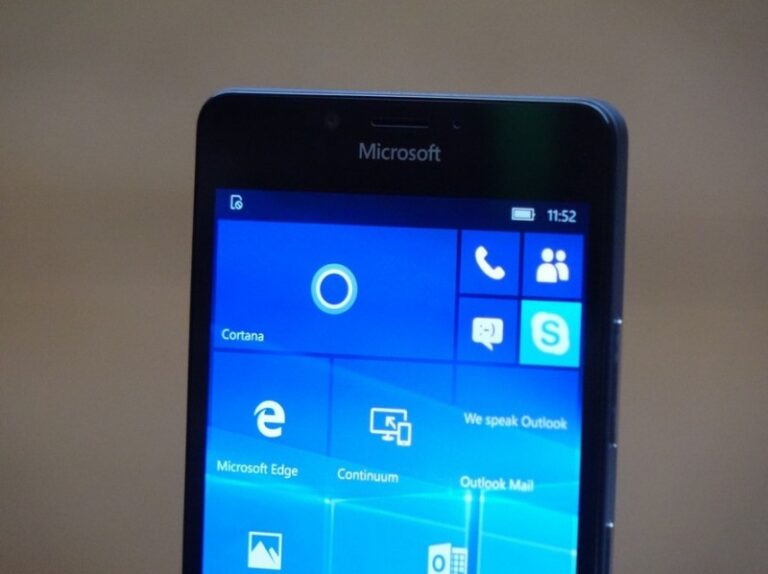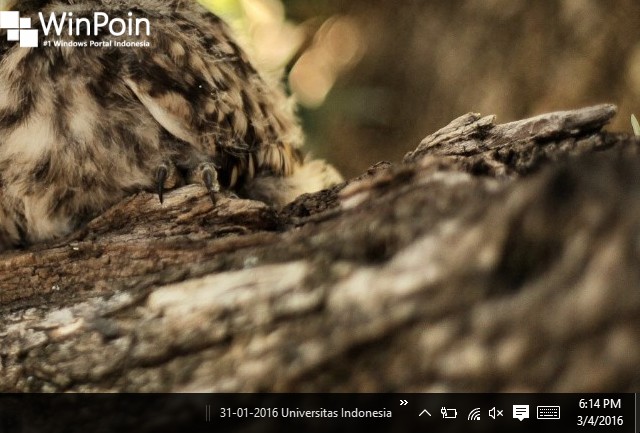
Siapa yang tidak suka dengan kehadiran Shortcut pada sistem operasi Windows?. Dengan ada Shortcut, tentunya akan lebih memudahkan pengguna untuk mengakses sesuatu secara cepat. Nah pada artikel kali ini, saya akan memberikan kamu beberapa langkah cepat untuk membuat Shortcut folder pada Taskbar.
Jadi ketika cara ini berhasil. Maka kamu dapat mengakses isi folder tersebut didalam Taskbar tanpa perlu membuka File Explorer.
Menambahkan Folder pada Taskbar
Pertama klik kanan pada daerah Taskbar. Kemudian pilih Toolbar untuk membuka submenu lalu klik ‘New toolbar…‘.

Ketika jendela New Toolbar terbuka. Pilih folder yang kamu jadikan sebagai Shortcut pada Taskbar. Jika sudah klik ‘Select Folder‘.

Dengan begitu maka folder yang kamu inginkan akan muncul pada Taskbar. Klik tanda panah untuk melihat semua daftar file yang ada pada folder tersebut. Jadi kamu dapat membuka file tersebut langsung melalui Taskbar.

Menghapus Folder pada Taskbar
Jika kamu ingin menghapus Folder tersebut pada Taskbar. Caranya cukup mudah, klik kanan pada nama folder yang berada pada taskbar kemudian klik ‘Close toolbar‘.
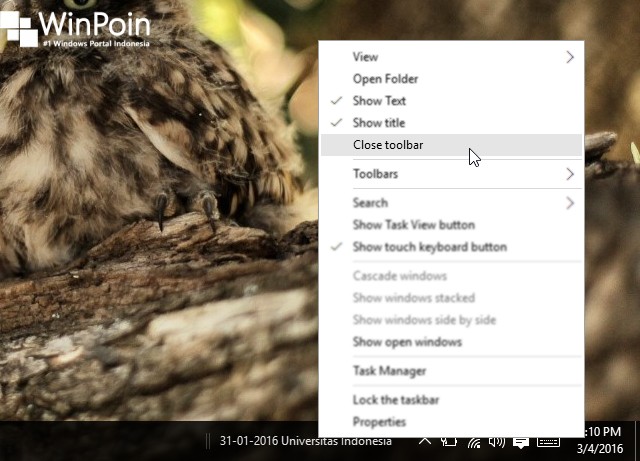
Kemudian akan muncul pop-up konfirmasi. Klik OK untuk melanjutkan proses, sekaligus menghapus folder tersebut dari Taskbar.

Nah itulah cara untuk menyematkan folder pada Taskbar di Windows 10. Jadi buat kamu yang sering mengakses folder tertentu dan ingin mempersingkat waktu, cara ini sangat worth untuk dilakukan.😉